Hướng dẫn
Hướng dẫn cài đặt LibreELEC trên Orange Pi 3, Plus2 và Plus2e cùng với skin OSMC và Transmission tải torrent miễn phí
LibreELEC (trang chủ https://libreelec.tv) là 1 bản phân phối trên lõi Linux nhẹ và vừa đủ chỉ chạy duy nhất Kodi phục vụ cho các thiết bị đa phương tiện. Nói đến Kodi thì không còn ai xa lạ với phần mềm này nữa, Kodi có thể coi là phần mềm chạy đa phương tiện mạnh mẽ và tiện dụng nhất hiện nay. Kodi có thể dùng để xem phim, nghe nhạc, có thể xem tivi trực tuyến, xem qua DVB-T. Với thư viện rất nhiều add-on và nhiều nguồn cung cấp phần mềm (repo) khác nhau trên nền Kodi, hầu như bạn có thể cài bất cứ gì trên Kodi để phục vụ cho nhu cầu của mình, ví dụ như HomeAssistant, Camera Viewer, Transmission, ….
Trước kia LibreELEC chỉ có 1 số bản build trên nền các thiết bị Raspberry, gần đây với sự ra đời của bản LibreELEC 10.0.0 (Kodi Matrix) thì nó đã có nhiều bản build hơn cho các thiết bị khác nhau, bao gồm cả rất nhiều thiết bị Orange Pi. Đơn cử như với chip H3, chúng ta sẽ có bản build cho Orange Pi PC, PC Plus, Plus 2 và Plus 2e; với chip H6 chúng ta có bản build cho Orange Pi 3, Orange Pi Lite2 và Orange Pi One Plus; chip RK3399 là Orange Pi 4 và chip A64 là Orange Pi Win. Chi tiết các bạn có thể xem thêm tại link này https://libreelec.tv/2021/08/26/libreelec-matrix-10-0/
Ở trong bài viết này, tôi sử dụng 3 sản phẩm khá mạnh của Orange Pi là Orange Pi 3, Plus2 và Plus2e. Nguyên nhân là vì Orange Pi 3 có 4 cổng USB 3.0 các bạn có thể cắm thêm ổ cứng và sử dụng transmission để tải torrent lưu trữ như media server; hay Orange Pi Plus2 với cổng SATA built-in cũng là một lựa chọn không tồi cho việc lưu trữ.
Việc cài đặt LibreELEC khá dễ dàng, các bạn có thể tải các bản build trên trang chủ hoặc 3 link sau cho 3 bản Orange PI được viết trong bài.
- Orange Pi 3: https://www.mediafire.com/file/dopkr6hy7x8ggpc/LibreELEC-H6.arm-10.0.0-orangepi-3.img.gz/file
- Orange Pi Plus 2: https://www.mediafire.com/file/y3k62r8btdzkj28/LibreELEC-H3.arm-10.0.0-orangepi-plus2.img.gz/file
- Orange Pi Plus 2e; https://www.mediafire.com/file/0rxjn1q1edw7cua/LibreELEC-H3.arm-10.0.0-orangepi-plus2e.img.gz/file
Sau khi tải xong, sử dụng Win32DiskImage flash vào 1 thẻ nhớ từ 16G đến 32G, thẻ càng lớn càng có nhiều không gian sử dụng sau này hơn. Sau khi ghi xong vào thẻ nhớ, cắm thẻ nhớ vào Orange Pi và cắm nguồn khởi động. Logo LibreELEC hiện lên là bạn đã làm xong phần này. Sử dụng 1 con chuột hoặc bàn phím cổng USB cắm vào thiết bị, sau đó click để qua các cửa sổ 1st run. Nó sẽ yêu cầu về tên thiết bị, mạng LAN hoặc WIFI bạn sẽ sử dụng …Nhớ ở cửa sổ SSH, bạn bật SSH lên để sau này sử dụng.
Sau khi cài xong, nếu bạn đã quen với Kodi thì không còn gì nhiều để giới thiệu. Đây là Kodi bản Matrix với skin Estuary mặc định. Các bạn sẽ cần phải vào Setting/Region để cài đặt ngày giờ cho phù hợp. Chọn múi giời GMT+7 và Region Central Europe. Sau đó các bạn có thể cài thêm các add-on cần thiết ví dụ như Thời tiết; hay bật DLNA để thiết bị có thể play các video/music trên ổ mạng; v.v. Nếu bạn chưa biết thì Kodi cũng khá dễ sử dụng, chỉ cần lướt qua một chút các cấu hình là sẽ hiểu. Trên mạng các diễn đàn sử dụng Kodi cũng rất nhiều, nếu không hiểu thì hỏi, việc chi ngại ngần.
Một trong các skin Kodi tôi rất thích đó là OSMC. Trước kia có sử dụng bản build OSMC trên RPi nên khoái giao diện này, tiếc là OSMC không có bản build cho Orange Pi, vì vậy tôi thích cài Kodi lên Orange Pi rồi dùng bản skin trên github để cài lên Kodi đó. Các bạn cũng có thể tải về ở link dưới đây, file zip. Sau khi tải về thì upload vào LibreELEC, cài như một add-on bình thường (nhớ cho phép cài add-on từ nguồn không xác định)
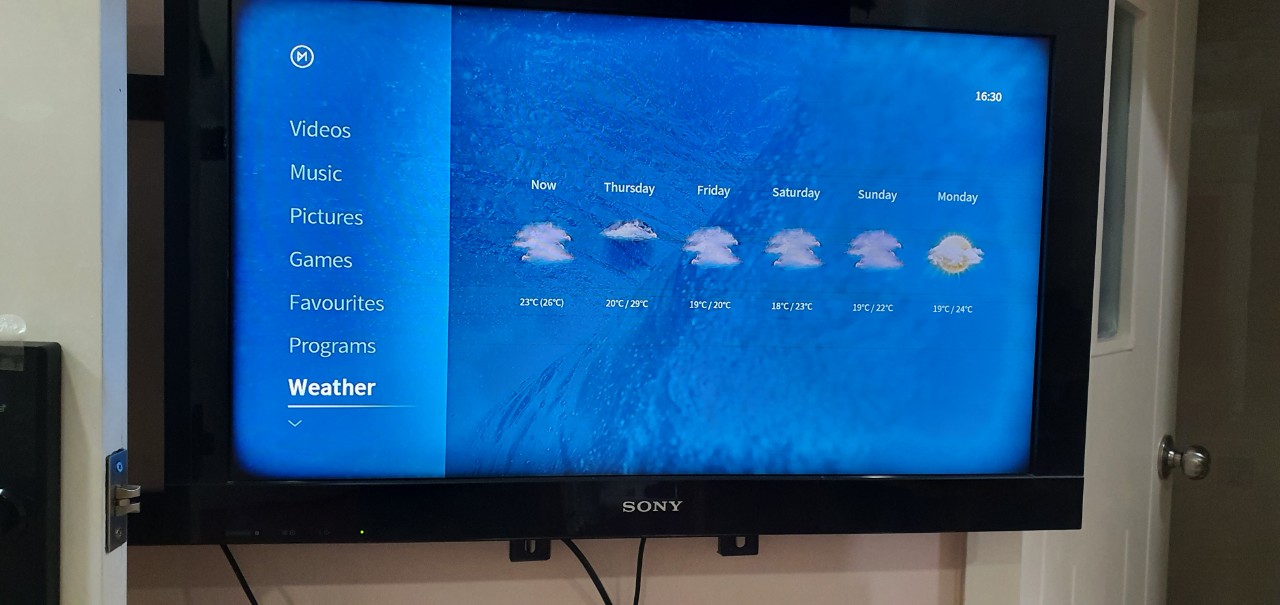
Thêm nữa, với Kodi mà không có phần mềm tải phim kèm theo thì hơi đuối. Trước kia LibreELEC bản 9 cho phép cài Transmission qua một add-on cài Repo của Thoradia. Nhưng đến bản 10 này thì Thoradia chưa có nâng cấp theo. Tuy nhiên, Kodi Matrix có add-on docker giải quyết tất cả . Hãy vào mục Add-on và cài docker, sau đó cài thêm repo Linuxserver để cài các ứng dụng chạy trên nền docker. Tìm trong repo Linuxserver xem có transmission chưa, nếu có cài bình thường. Nếu không có bạn có thể ssh vào LibreELEC sau đó chạy câu lệnh này (sau khi đã cài docker và repo linuxserver):
docker run -d \
--name=transmission \
-e PUID=0 \
-e PGID=0 \
-e TZ=Asia/Ho_Chi_Minh \
-e USER=transmission \
-e PASS=libreelec \
-p 9091:9091 \
-p 51413:51413 \
-p 51413:51413/udp \
-v /storage/transmission/config/transmission/config:/config \
-v /storage/transmission/downloads:/downloads \
-v /storage/transmission/watch:/watch \
--restart unless-stopped \
linuxserver/transmission
Trong đó 3 tham số có chữ -v ở đầu là đường dẫn dẫn tới nơi chứa config, file đã download và file xem qua torrent của bạn. Hãy sửa đường dẫn này cho phù hợp với thiết bị. Ví dụ nếu bạn cắm thêm ổ cứng, bạn cần mount ổ cứng vào một đường dẫn cụ thể, như /media/kodi chẳng hạn. Lúc đó thay đường dẫn /storage/transmission/ bằng /media/kodi là xong. Sau khi transmission chạy, truy cập vào http://IP_CỦA_LIBRELEC:9091 và bắt đầu tải phim.
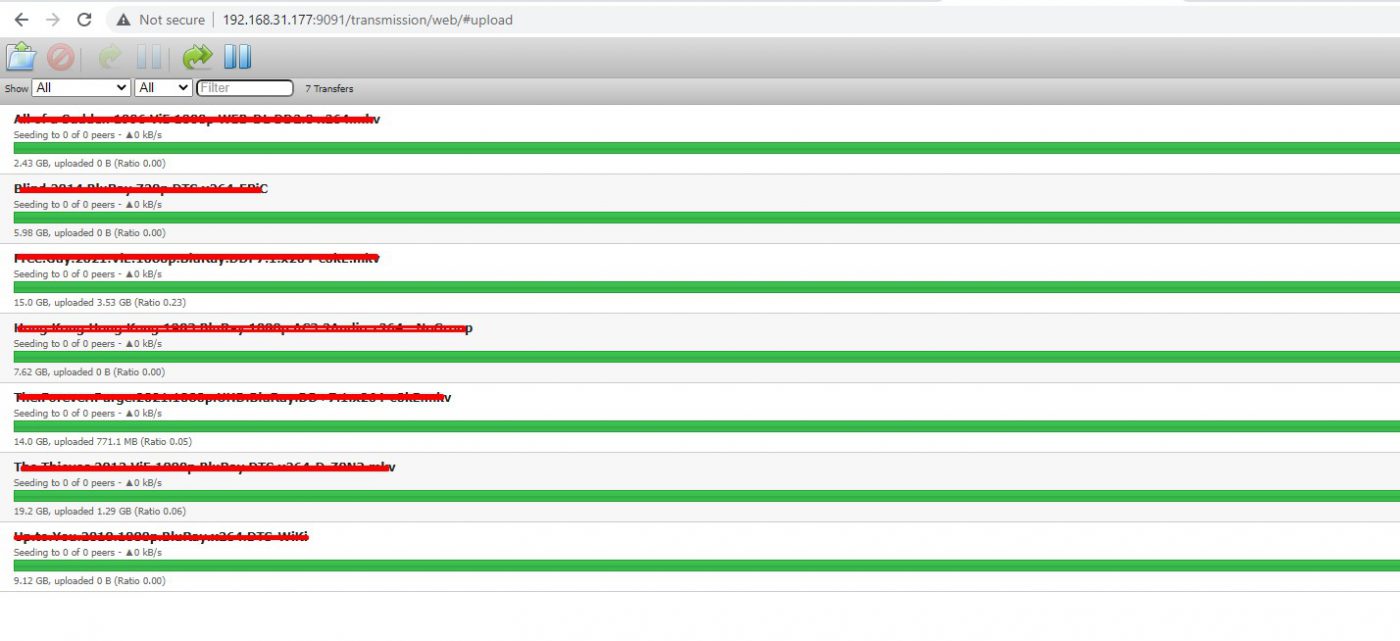
Ngoài ra, LibreELEC còn đã cài sẵn các thư viện điều khiển để bạn có thể sử dụng các điều khiển có sẵn điều khiển LibreELEC. Nếu bạn mua sản phẩm điều khiển kèm theo Orange Pi này, bạn cũng có thể config nó để điều khiển LibreELEC trên Orange Pi dễ dàng.
Cách nhận câu lệnh cực dễ dàng, bạn chỉ cần ssh vào LibreELEC, chạy câu lệnh này
ir-keytable -c -w /usr/lib/udev/rc_keymaps/beelink_gs1.toml
Sau đó dùng điều khiển thử điều khiển, nếu đã ok điều khiển tốt. Hãy tiếp tục chèn thêm dòng sau vào file này để điều khiển hoạt động mỗi khi khởi động lại. Sử dụng câu lệnh nano
nano /storage/.config/rc_maps.cfg
Chèn thêm * * beelink_gs1
Cuối cùng, để dễ dàng cho các bạn không muốn mầy mò cài đặt. Chúng tôi có combo sản phẩm Orange Pi 3 và Orange Pi Plus 2 cùng Orange Pi Plus 2e kèm vỏ, tản nhiệt quạt thẻ nhớ nguồn đã cài sẵn LibreELEC 10 cùng skin, transmission. Mua về bạn chỉ cần cắm điện và chạy tại đây:
- http://orangepi.vn/shop/combo-orange-pi-3-kem-vo-quat-tan-nhiet-the-nho-32gb-cai-san-libreelec-10-skin-osmc-transmission
- http://orangepi.vn/shop/combo-orange-pi-plus-2-kem-vo-quat-tan-nhiet-the-nho-32gb-cai-san-libreelec-10-skin-osmc-transmission
- (sắp có combo Orange Pi Plus 2e)
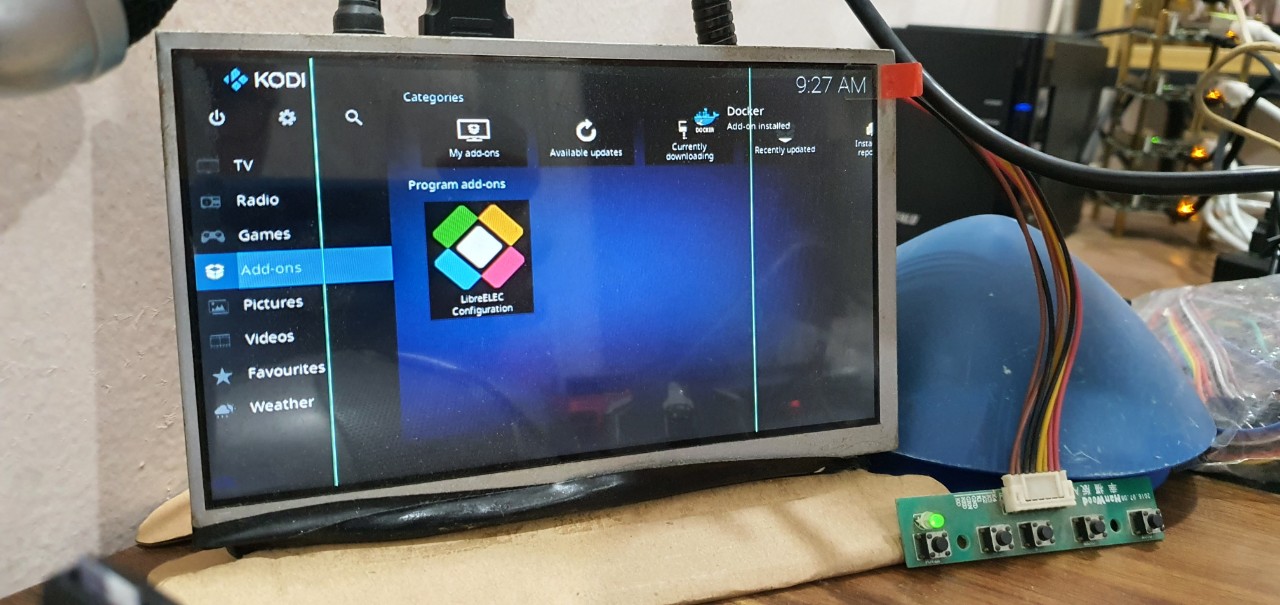

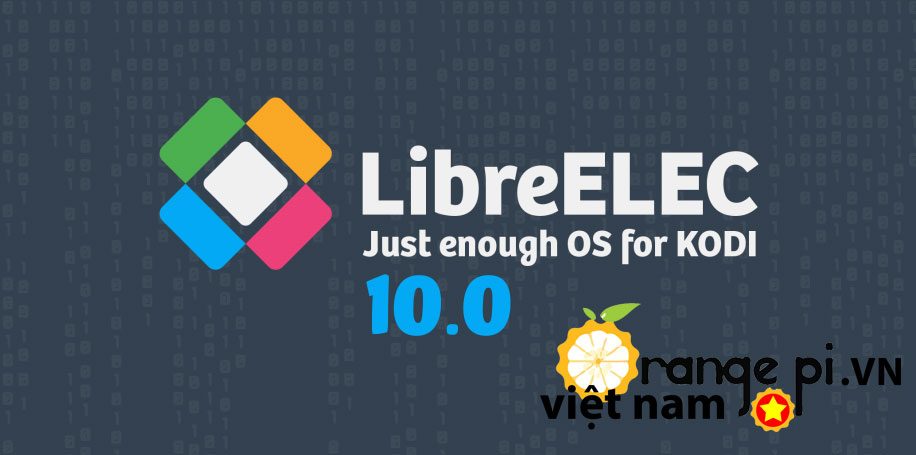
Pingback: Cài đặt Jellyfin quản lý Media server có hỗ trợ tiếng Việt - Orange Pi Viet Nam